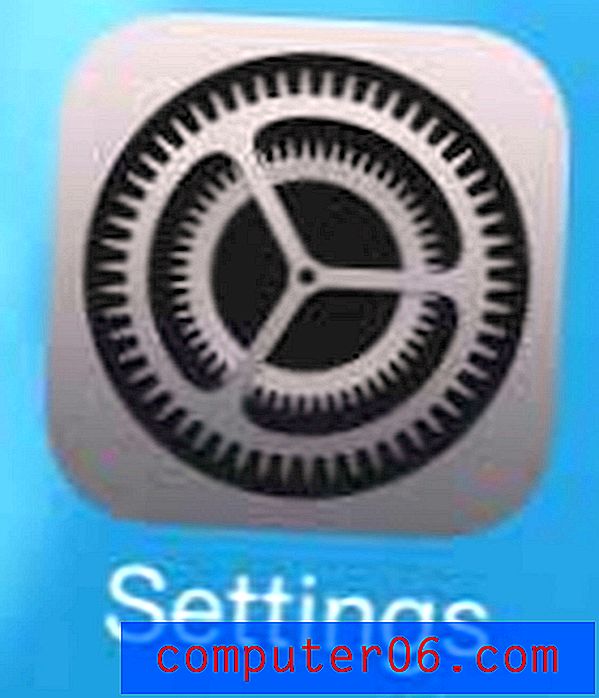Hoe combineer ik meerdere kolommen in één kolom in Excel 2010
Microsoft Excel 2010-spreadsheets bieden een geweldige manier om gerelateerde gegevens te scheiden, zodat u bepaalde informatie kunt sorteren en bewerken zonder dat dit invloed heeft op andere informatie. Maar u kunt zich in een situatie bevinden waarin gegevens die u oorspronkelijk in verschillende kolommen had opgesplitst, nuttiger voor u zijn wanneer ze in één kolom worden gecombineerd. Mogelijk hebt u geprobeerd dit probleem op te lossen door gegevens afzonderlijk tussen individuele cellen te kopiëren en te plakken, maar dat kan erg vervelend zijn. Gelukkig kun je in Excel 2010 meerdere kolommen combineren tot één kolom met een specifieke formule. U kunt er zelfs voor kiezen om de gegevens te scheiden met een woord of teken.
Kolommen combineren in Excel 2010
Merk op dat dit een beetje anders is dan de functie Samenvoegen die u mogelijk in andere situaties hebt gebruikt. Deze methode zal de structuur van de cellen niet echt veranderen, het heeft eenvoudig invloed op de gegevens in de cellen die u wilt combineren. Als je de functie Samenvoegen nog niet eerder hebt gebruikt, kun je dit artikel lezen om te zien of dat een betere keuze is voor jouw situatie.
Stap 1: Open uw Excel 2010-bestand dat de kolommen met gegevens bevat die u wilt combineren.
Stap 2: Identificeer de kolommen met gegevens die u wilt combineren. Ik wil bijvoorbeeld de kolommen A en B combineren in de onderstaande afbeelding.

Stap 3: Klik in een lege kolom waar u de gecombineerde gegevens wilt weergeven.
Stap 4: Typ = CONCATENATE (XX, YY) in de eerste cel waar u gecombineerde kolomgegevens wilt weergeven. In het onderstaande voorbeeld combineer ik gegevens uit de cellen A2 en B2.
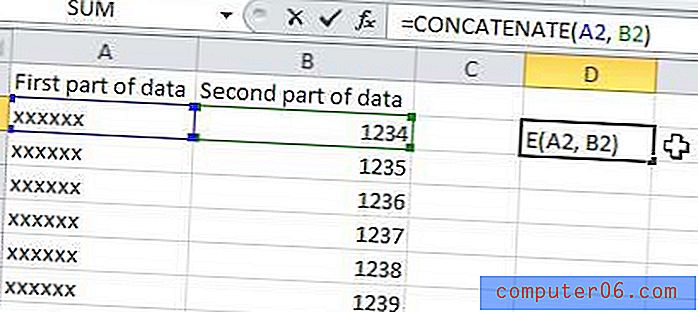
Stap 5: klik op de cel die u zojuist hebt gemaakt en druk vervolgens op Ctrl + C om deze te kopiëren.
Stap 6: Selecteer de rest van de kolom onder de cel die u zojuist hebt gemaakt en druk vervolgens op Ctrl + V om de gekopieerde gegevens in deze cellen te plakken.
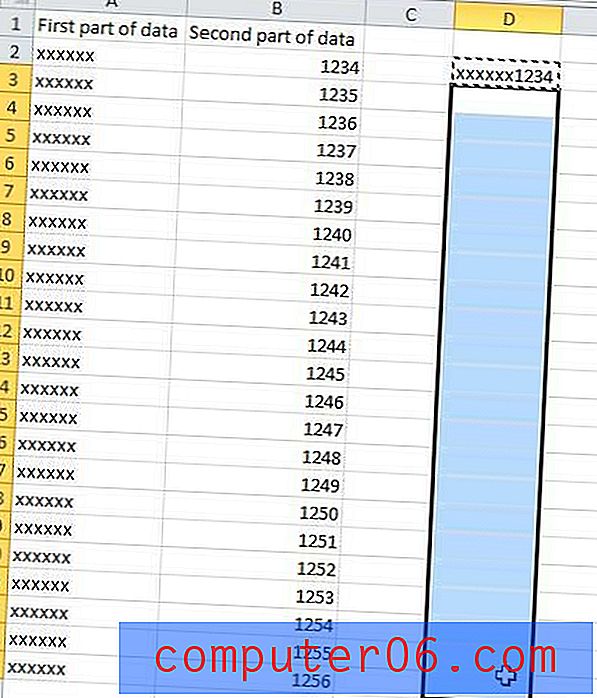
Als u iets tussen de gecombineerde celgegevens wilt invoegen, zoals een "-", dan kunt u de formule aanpassen zodat deze er zo uitziet -
= CONCATENATE (XX, "-", YY)
Deze formule heeft eigenlijk veel verschillende toepassingen, dus experimenteer ermee om te zien wat het kan doen om uw gebruik van Excel ten goede te komen.
Wilt u upgraden naar Microsoft Windows 8? Klik op deze link voor meer informatie over Windows 8 en controleer voor de laagste prijs en de beste opties om de upgrade te voltooien wanneer deze beschikbaar komt.